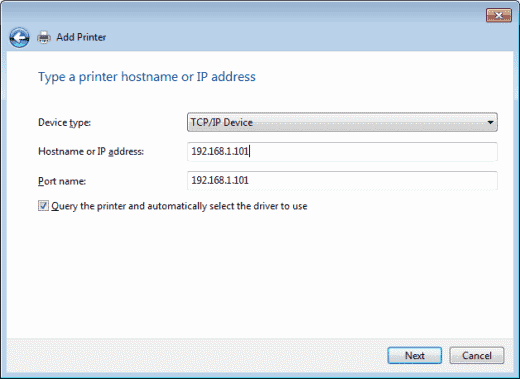Installera en skrivare i Microsoft Windows 10 med en IP-adress.
- Välj "Start"Och skriv"avancerat utskrift"I sökrutan.
- Välj "Avancerad skrivarinställning“.
- Välj "Skrivaren som jag vill ha är inte listad“.
- Välj "Lägg till en skrivare med en TCP / IP-adress eller värdnamn", Välj sedan"Nästa“.
- Välj "TCP / IP-enhet"I"Enhetstyp"Listan.
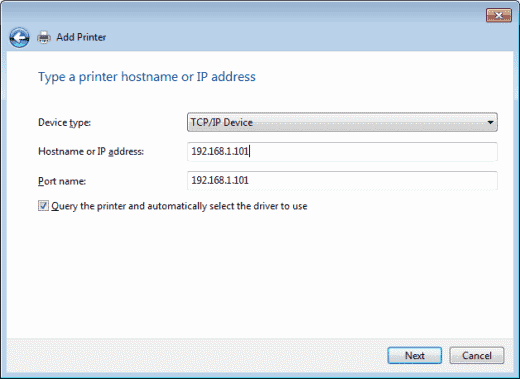
- Skriv hostname eller den IP-adress av skrivaren. Välj "Nästa“.
- Windows ska hitta skrivaren om skrivaren är på och konfigurerad korrekt. Det kan hända att du måste ange mer information. Om du uppmanas väljer den typ av nätverkskort som installerats i skrivaren i "Enhetstyp"Listrutan. Du kan också klicka på "Beställnings"För att ange anpassade inställningar för nätverksskrivaren. Välj "Nästa“.
Windows går nu genom att installera drivrutinerna för skrivaren. Därefter ska du kunna skriva ut till skrivaren via direkt IP-adress.